
iPhone-urile și iPad-urile noastre sunt instrumente puternice de productivitate. Aceste 10 sfaturi de productivitate pentru iPhone 7 vă vor ajuta să învățați cum să utilizați aplicațiile iPhone Calendar, iOS Mail, Note și Mementouri pentru a profita la maximum de iPhone sau iPad.
Legate de:
1. Cum să utilizați funcția VIP a iOS Mail

Utilizați caracteristica VIP a iOS Mail pentru a grupa mesajele de la anumite persoane de contact într-un dosar și pentru a primi notificări atunci când vă e-mail. În vizualizarea Cutii poștale a aplicației iOS Mail, atingeți Editați și selectați VIP, apoi atingeți Terminat. Atinge pictograma de informații de lângă noua căsuță poștală VIP și atinge Adăugare VIP pentru a desemna persoanele de contact ca VIP-uri. Acum puteți găsi toate e-mailurile importante într-un singur loc. Apoi, atingeți Alerte VIP pentru a activa notificările VIP. Dezactivează alte notificări Mail în Setări > Notificări > Mail, astfel încât să primești doar notificări pentru e-mailurile VIP.
2. Cum să trimiteți prin e-mail atașamentele de pe iPhone ca un profesionist
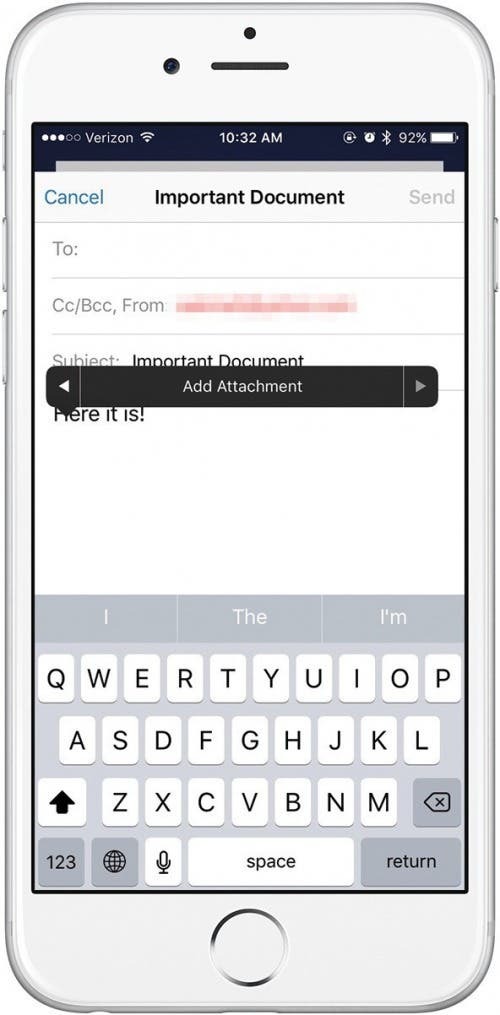
Mai întâi, asigură-te că fișierele tale sunt salvate în Fotografii sau iCloud Drive. Apoi, când compuneți un e-mail, atingeți corpul e-mailului și alegeți Inserare fotografie sau video sau Adăugați atașament. Apoi, selectați fișierul pe care doriți să îl atașați din aplicația Fotografii sau din iCloud Drive. Atașamentele din alte aplicații trebuie partajate la Mail din cadrul acestor aplicații. De exemplu, pentru a trimite prin e-mail un fișier PDF de la iBooks, deschideți PDF-ul, atingeți pictograma de partajare și selectați e-mail.
3. Cum să salvați ciorne în iOS Mail
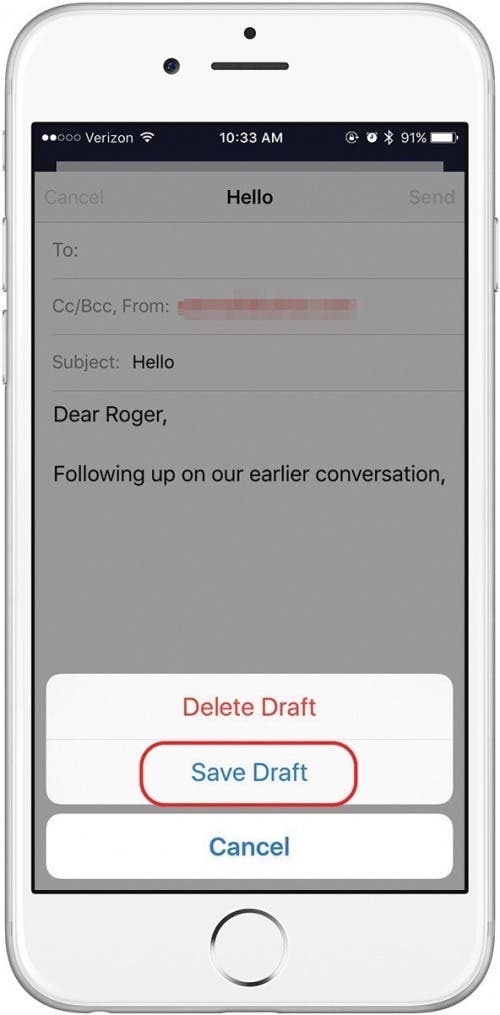
Salvați o schiță de e-mail pe iPhone atingând Anulare în colțul din dreapta sus și selectând Salvare schiță. Îl puteți găsi mai târziu în dosarul Ciorne. Dacă doriți să închideți temporar e-mailul în timp ce vă referiți la un alt e-mail, trebuie doar să apăsați pe subiectul e-mailului și să glisați în jos versiunea nefinalizată. Doar titlul va fi vizibil în partea de jos a paginii. Când sunteți gata să reveniți la el, atingeți din nou titlul.
4. Cum să setați mementouri bazate pe locație

Setarea mementourilor în funcție de oră sau locație le face și mai utile. După ce introduceți un memento, atingeți pictograma de informații pentru a seta detalii. Pentru a seta o zi și o oră pentru memento, activați „Amintește-mi într-o zi”, apoi atingeți Alarmă. Pentru a seta un memento bazat pe locație, activați „Amintiți-mi într-o locație” și apoi atingeți locația dvs. curentă sau introduceți o locație. Apoi alegeți să vi se reamintească când ajungeți sau părăsiți acea locație.
5. Cum să reprogramați evenimente în calendarul iPhone
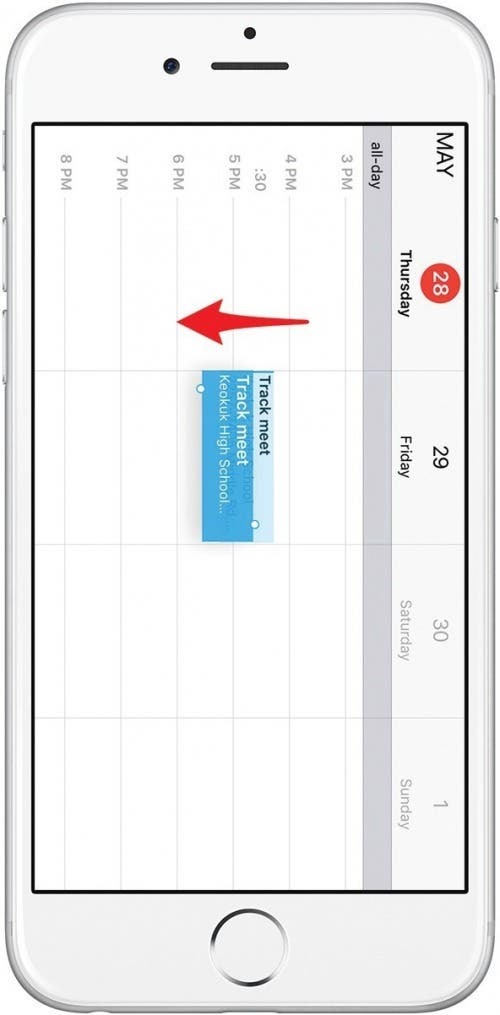
În aplicația iPhone Calendar, țineți apăsat pe eveniment până când devine opac la culoare, apoi trageți evenimentul în sus sau în jos la o nouă oră sau la stânga sau la dreapta într-o altă zi. De asemenea, puteți să plasați degetul pe unul dintre cercurile mici din partea de sus sau de jos și să trageți pentru a ajusta ora de începere sau de sfârșit a evenimentului. Utilizarea Siri pentru a edita evenimentele din Calendar este și mai rapidă. Spune doar ceva de genul „reprogramează-mi tunsoarea de marți la 14:00. până miercuri la 3.”
6. Cum să adăugați evenimente la calendarul iPhone din aplicația Mail
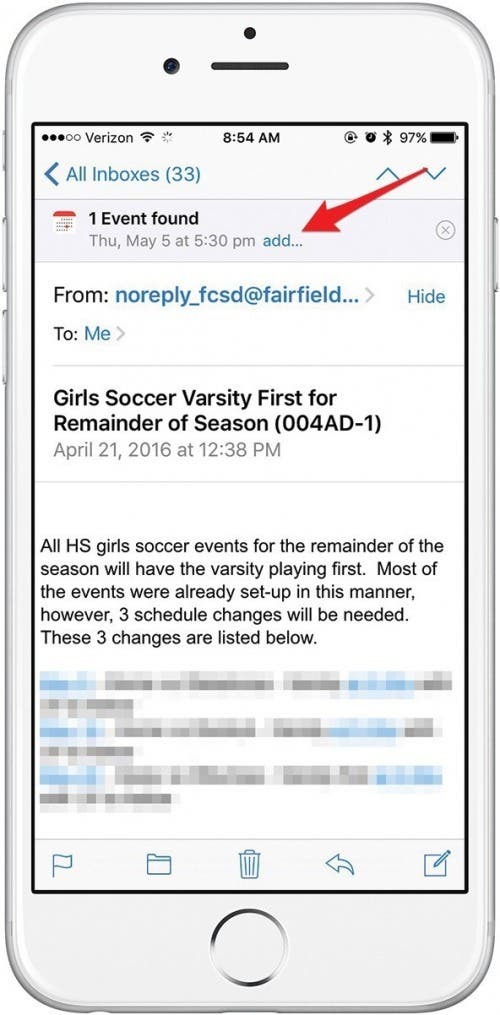
Există o funcție în Setări care permite ca evenimentele găsite în e-mail să fie adăugate automat în aplicația Calendar. Accesați Setări > Mail, Contacte, Calendare și activează Evenimentele găsite în Mail, dacă nu este deja. Acum, când primiți un e-mail cu un eveniment, va apărea o notificare în partea de sus a e-mailului. Atingeți Adăugați pentru a crea evenimentul în aplicația Calendar. Atingeți Adăugați din nou pentru a salva evenimentul.
7. Cum să protejați cu parolă notele individuale pe iPhone-ul dvs
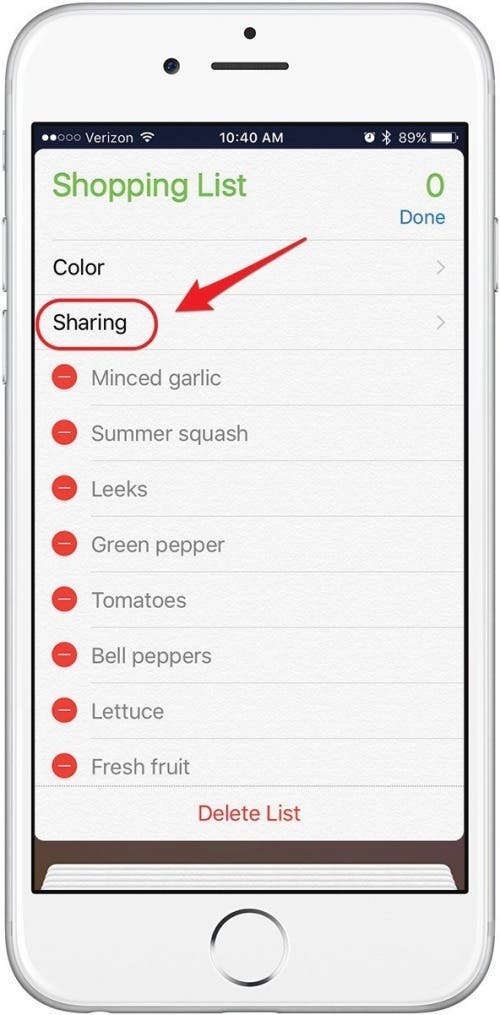
Accesați Setări > Note > Parolă. Vi se va solicita să creați o parolă cu un indiciu. Dacă aveți Touch ID, activați-l și. Atingeți Terminat. În aplicația Note, acum puteți bloca o notă atingând pictograma Partajare și alegând Blocare notă. Introduceți parola sau utilizați Touch ID. O pictogramă de lacăt va apărea în colțul din dreapta sus. Atingeți pentru a bloca. Pentru a-l debloca, atingeți Vedeți nota și introduceți parola sau utilizați Touch ID.
8. Cum să partajați mementouri

Partajarea unei liste de memento le permite altora să adauge și să bifeze articole din listă. O listă partajată de mementouri pentru familie este creată automat atunci când utilizați Family Sharing. Dar orice listă poate fi partajată cu un alt utilizator iOS. Doar deschideți lista pe care doriți să o partajați și atingeți Editare > Partajare > Adăugare persoană și introduceți adresa de e-mail asociată contului iCloud al persoanei respective. Veți primi o notificare după ce v-au acceptat cererea.
9. Cum să căutați simultan în toate folderele de note
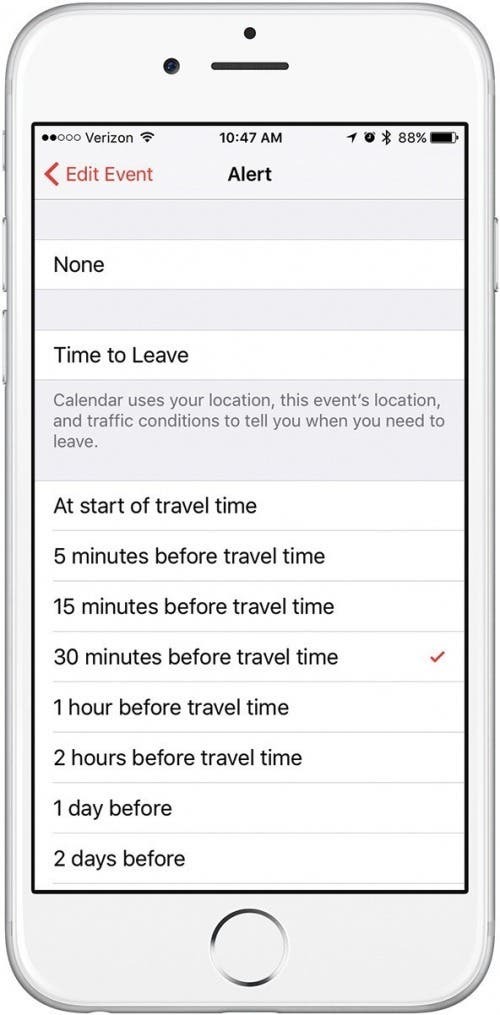
Căutarea în aplicația Notes este limitată, deoarece puteți căuta doar într-un dosar la un moment dat. Din fericire, puteți folosi Spotlight pentru a căuta toate notele dvs. simultan. Accesați Setări > General > Căutare Spotlight și activați Note. Data viitoare când doriți să căutați Note, glisați în jos din centrul ecranului de pornire pentru a deschide Spotlight și apoi introduceți termenul de căutare. Nota ar trebui să apară în rezultatele căutării. Atingeți nota pentru a o deschide.
10. Cum să integrați timpul de călătorie în evenimentele din calendar
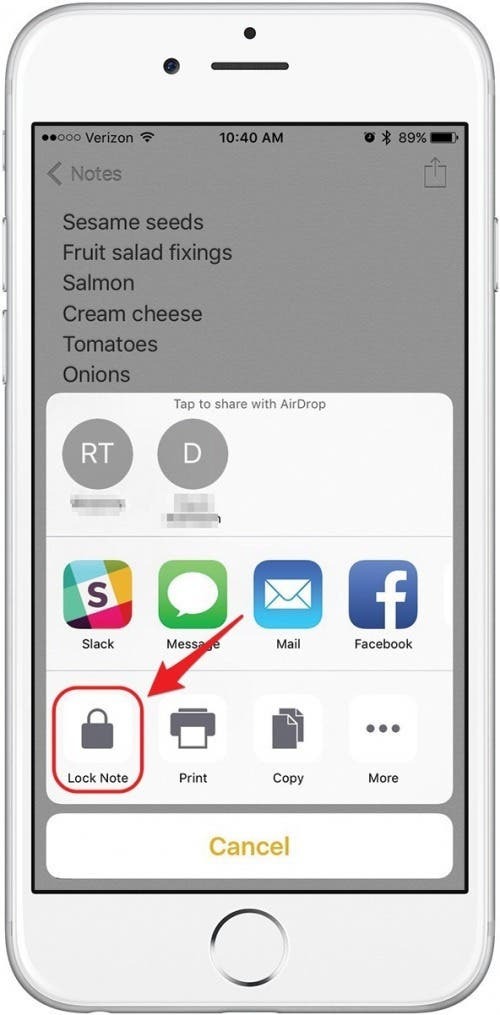
Deschideți evenimentul în aplicația Calendar și atingeți Editați. Introduceți locația evenimentului. Permiteți Calendarului să vă acceseze locația dacă vi se solicită acest lucru. Apoi, atingeți Alertă și selectați Timp de plecare. Acum veți primi un memento să plecați în funcție de timpul de călătorie din locația dvs. Atinge Editează eveniment și alege A doua alertă. Aici puteți seta un memento cu până la două săptămâni în avans. Când ați terminat, atingeți Editați evenimentul și apoi Terminat.